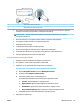User instructions
6. Оцените качество печати в голубой, пурпурной, желтой и черной области на странице
диагностики. Если в черной или цветных областях видны полосы или отсутствуют чернила,
выполните очистку печатающей головки.
Очистка печатающей головки с помощью дисплея принтера
а. Загрузите во входной лоток чистую обычную белую бумагу формата A4 или Letter.
б. Откройте ( Настройка ), потянув начальный экран панели управления принтера влево, и
коснитесь ( Настройка ).
в. Коснитесь Сервис , выберите Очистка картриджей и следуйте инструкциям на экране.
7. Если после очистки печатающей головки проблема остается, обратитесь в службу поддержки HP.
Перейдите по адресу: www.support.hp.com . Этот веб-сайт предоставляет доступ к сведениям и
служебным программам, с помощью которых можно решить множество распространенных
проблем с принтером. При необходимости выберите страну (регион), а затем щелкните Все
контакты HP для получения информации об обращении в службу технической поддержки.
Проблемы копирования
Устранение неполадок
копирования
Воспользуйтесь онлайн-мастером HP для устранения неполадок.
Следуйте пошаговым инструкциям, если принтер не выполняет копирование или выдает низкое
качество печати.
ПРИМЕЧАНИЕ. Мастер HP устранения неполадок через Интернет может быть доступен не на всех
языках.
Советы по успешному копированию и сканированию на стр. 40
Проблемы сканирования
Программа HP Print and Scan Doctor
для диагностики печати и
сканирования
Программа HP Print and Scan Doctor для диагностики печати и сканирования – это
инструмент, который выполняет диагностику проблемы и автоматически устраняет
неполадку.
ПРИМЕЧАНИЕ. Эту утилиту можно использовать только в ОС Windows.
Устранение неполадок, связанных
со сканированием
Воспользуйтесь онлайн-мастером HP для устранения неполадок.
Следуйте пошаговым инструкциям, если не удается выполнить сканирование или если
оно низкого качества.
ПРИМЕЧАНИЕ. Программа HP Print and Scan Doctor для диагностики печати и сканирования и мастера
HP устранения неполадок через Интернет могут быть доступны не на всех языках.
120 Глава 10 Решение проблемы RUWW